# 什么是自定义插件
自定义插件是一个javascript脚本,在纷享销客的平台中,它可以配置在表单和列表两种业务界面中,因此我们将分别举一个例子,来介绍它的使用。
# 表单js插件
假设这样的场景,我们想要控制表单提交时的数据。具体的步骤如下:
# 第一步:我们先编写一个最简单的表单插件,文件名:formPlugin.js,代码如下:
export default {
beforeSubmit: function(context, postData) {
alert('插件已生效');
return new Promise(resolve => {
postData.name = '新值';
postData['field_xg2az__c'] = '新值';
resolve(postData)
});
}
}
# 第二步:找到管理后台的「自定义插件」管理界面,点击「新建」并上传该文件
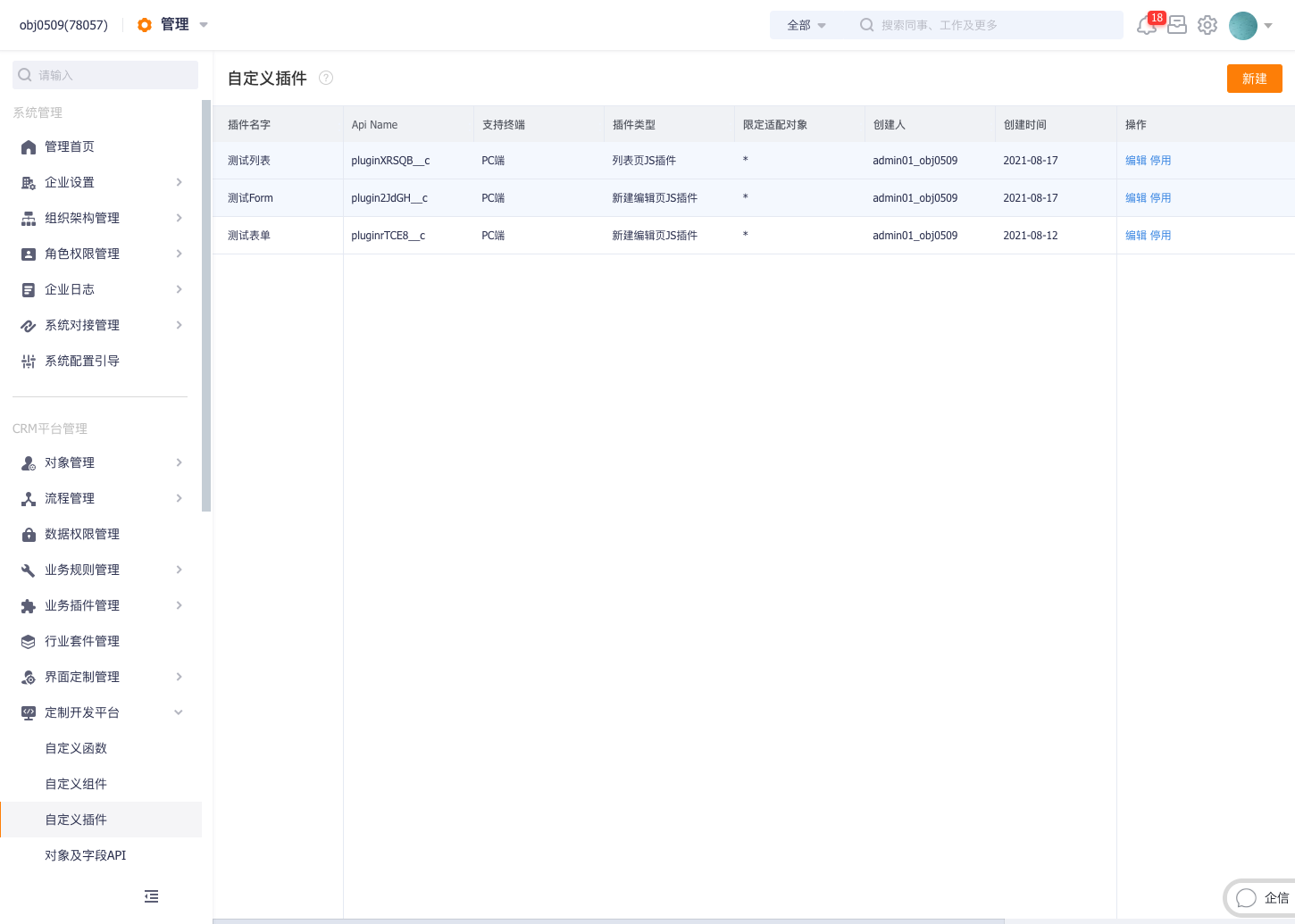
新建插件时,选择组件类型为 新建编辑页JS插件。
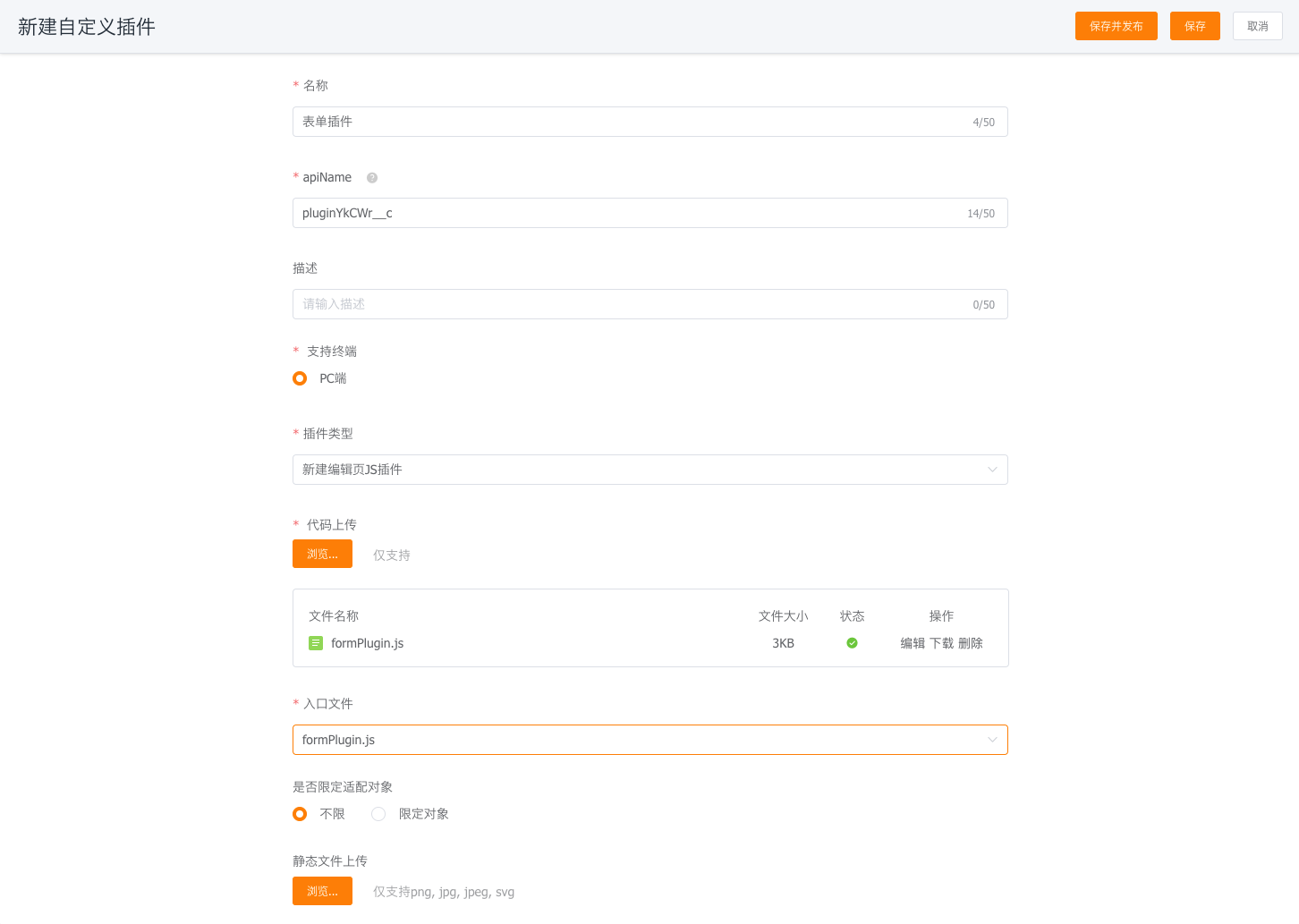
# 第三步:在表单布局设计器中,找到「全局设置」中的「PC端新建编辑页JS插件」,选择刚才新创建的插件并保存
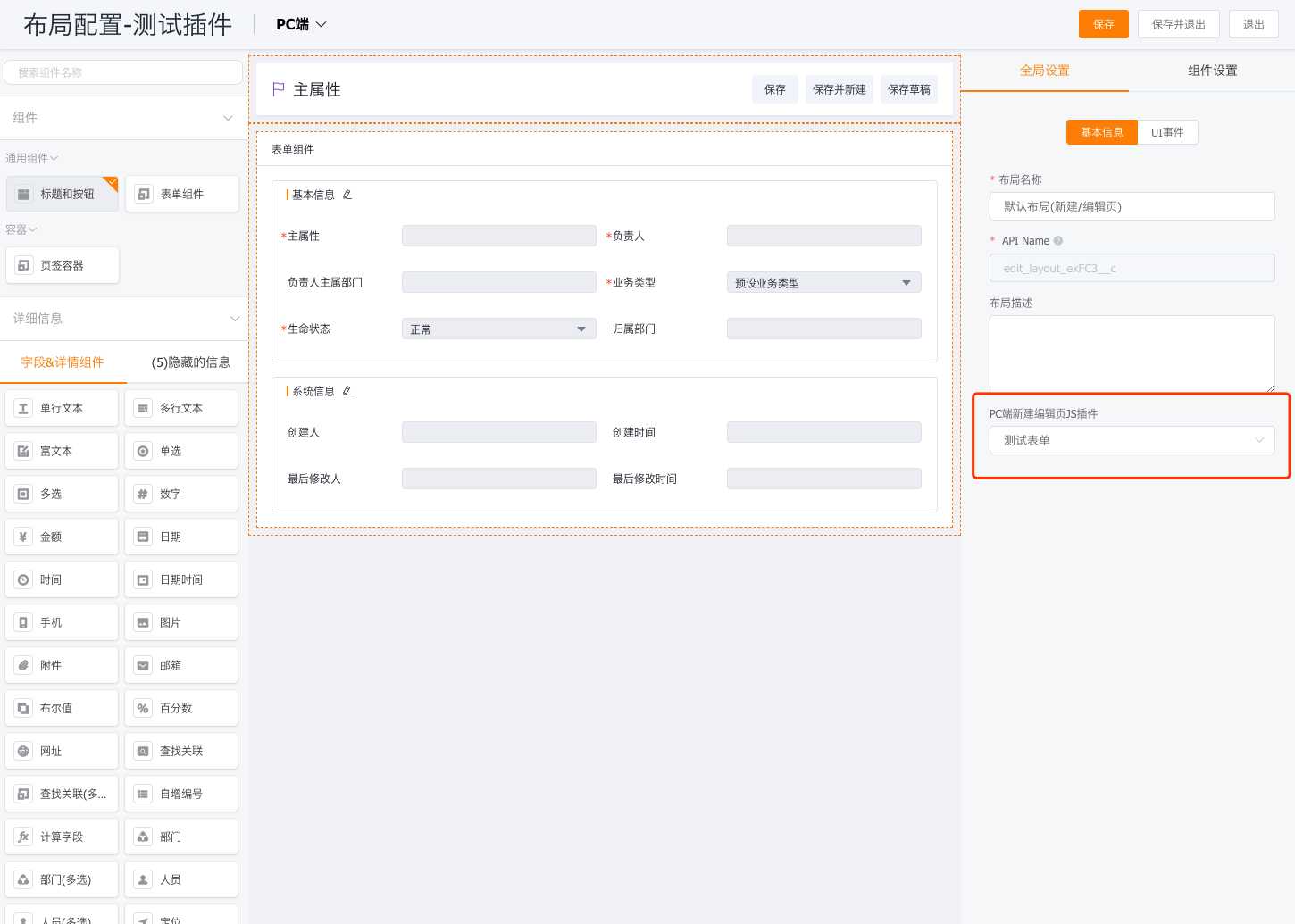
# 第四步:在前端界面中,当提交数据时即可看到该插件已生效
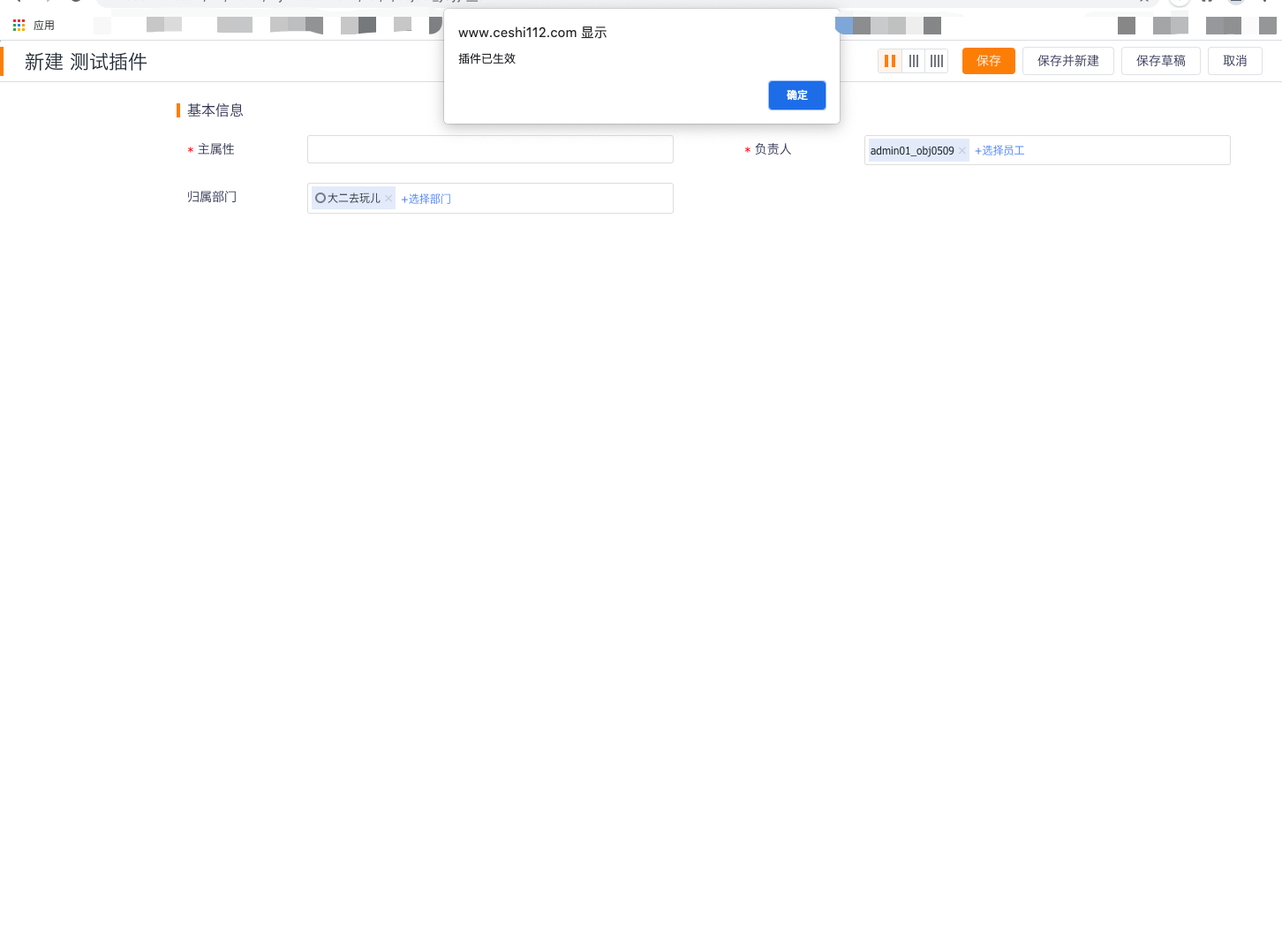
更多细节,请看 新建编辑页自定义插件
# 列表js插件
假设这样的场景,我们想要修改列表的状态。具体的步骤如下:
# 第一步:我们先编写一个最简单的列表插件,文件名:listPlugin.js,代码如下:
export default {
beforeRender(context, options) {
options.title = '表格新标题';
options.noDataTip = '表格新无数据提示';
return options;
}
}
# 第二步:找到管理后台的「自定义插件」管理界面,点击「新建」并上传该文件
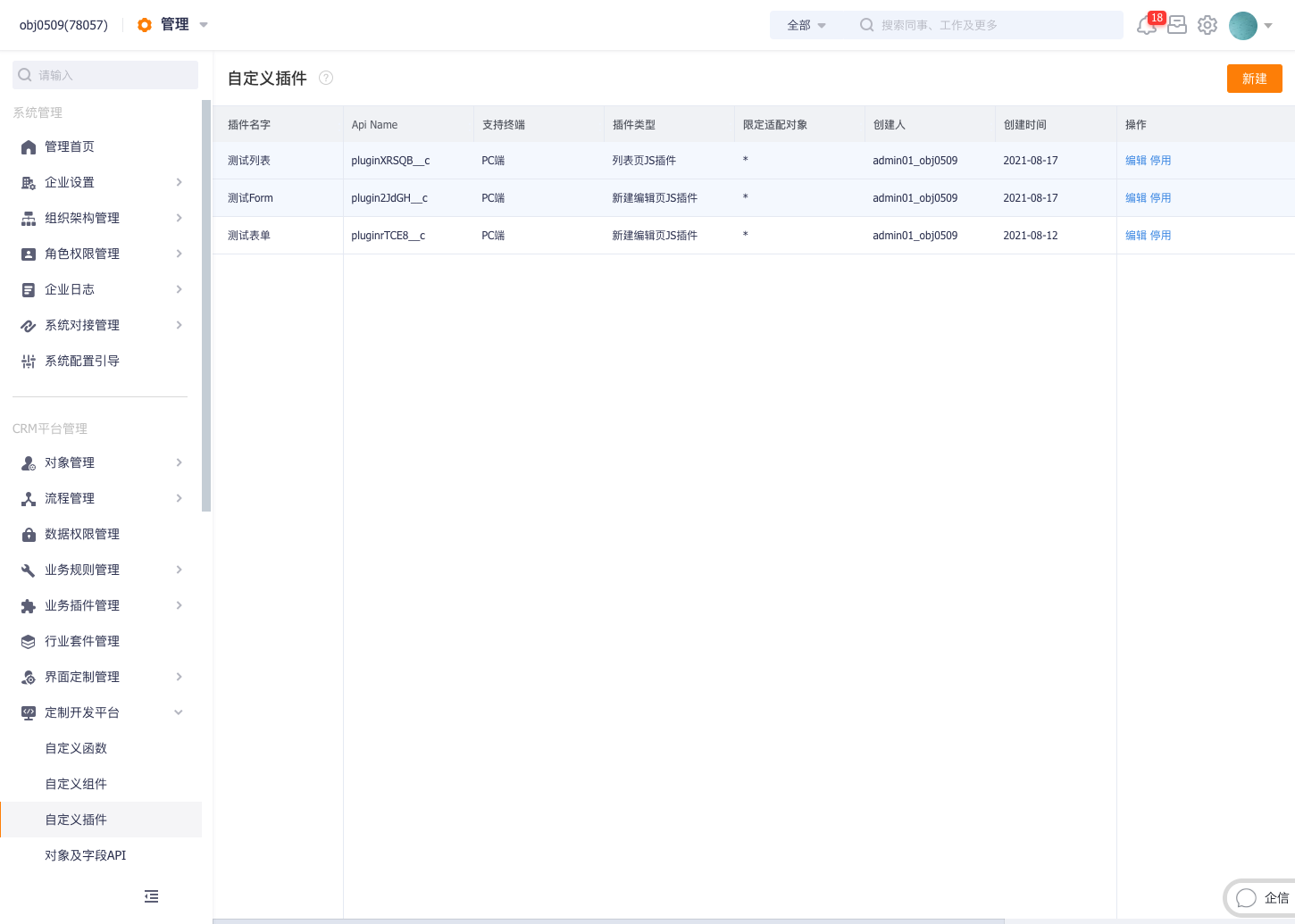
新建插件时,选择组件类型为 列表页JS插件。
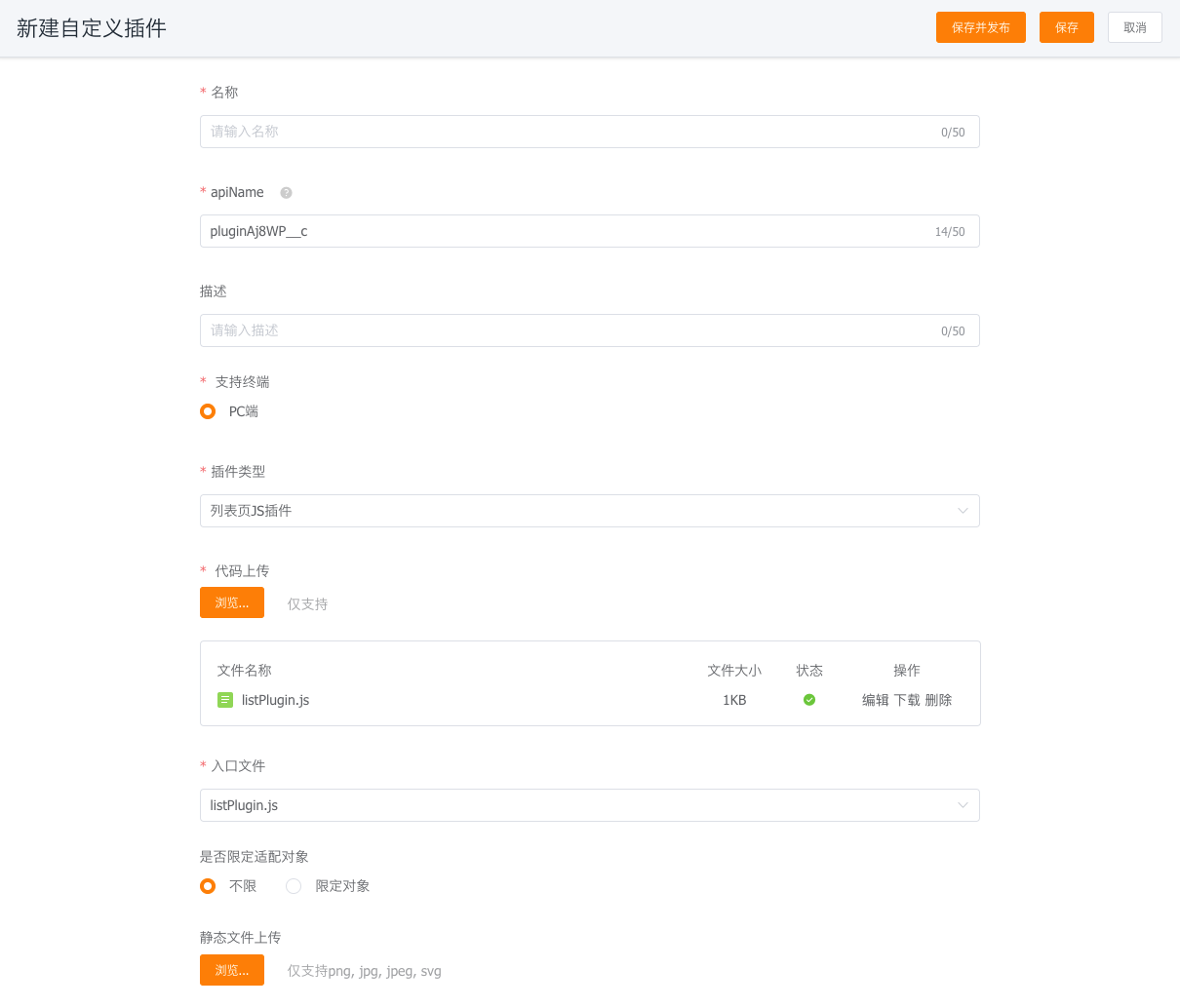
# 第三步:在列表页布局设计器中,找到「全局设置」中的「PC端列表页JS插件」,选择刚才新创建的插件并保存
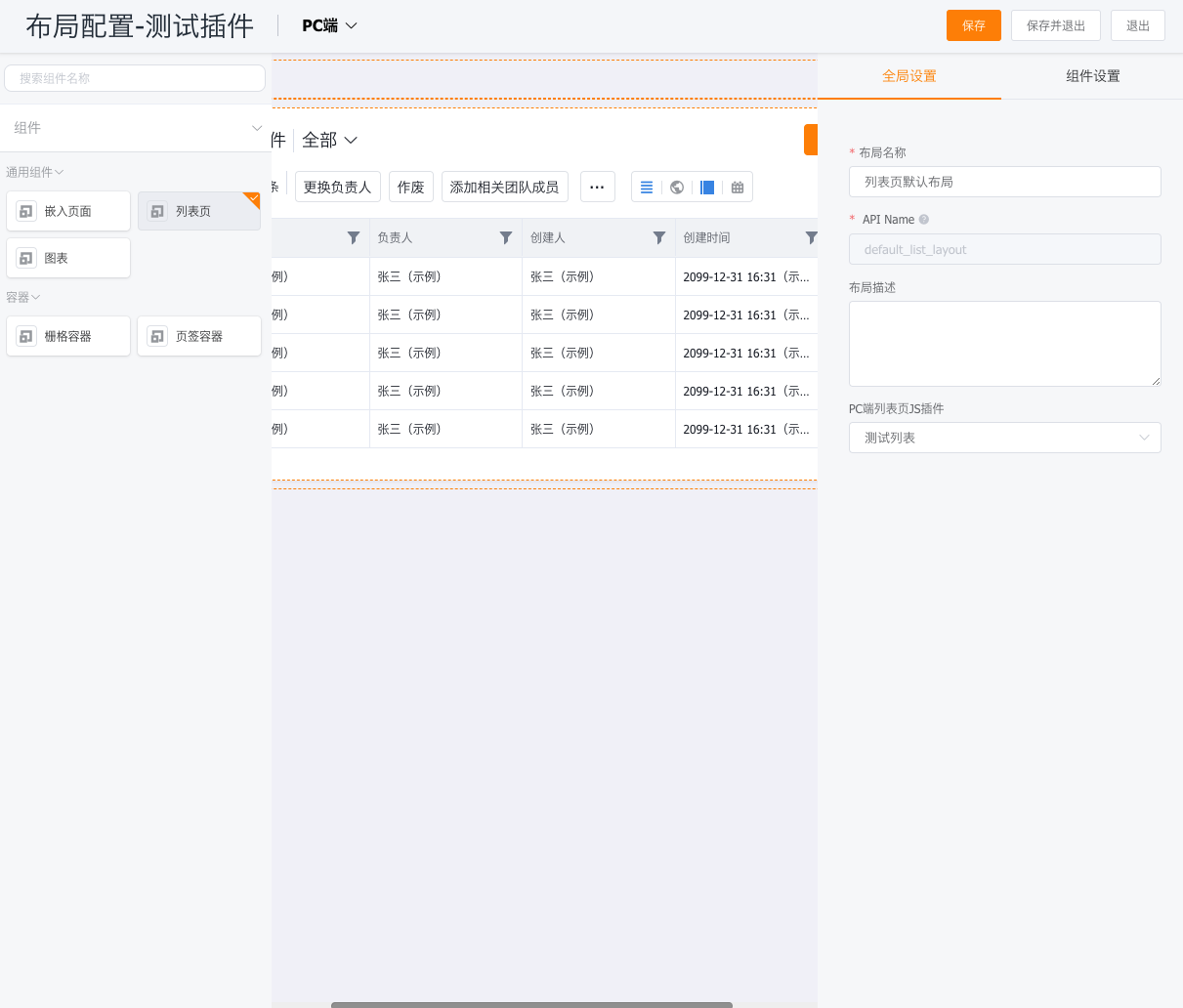
# 第四步:在前端界面中,当提交数据时即可看到该插件已生效
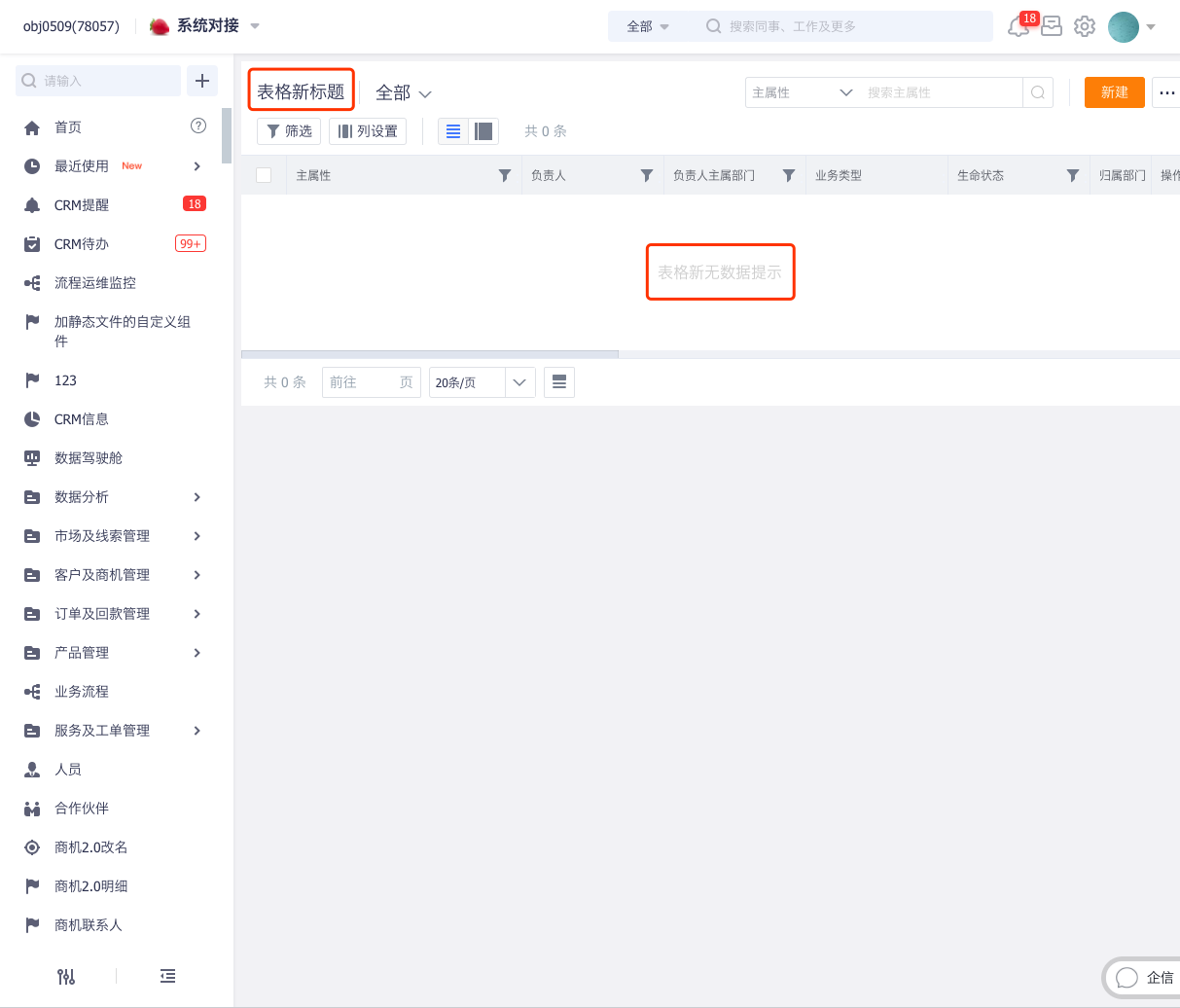
更多细节,请看 列表页自定义插件;
